发布时间:2022-04-14 15: 13: 25
品牌型号:华硕K555L
系统:Windows10系统64位
软件版本:EasyRecovery Professional
c盘作为电脑中的系统盘,其健康状况直接决定了电脑系统是否能够流畅的运行。今天,小编就带大家来了解一下,如果c盘被格式化了,会发生些什么。文章主要内容包括以下两个问题:c盘格式化了会怎么样,c盘格式化了能恢复吗。
一、c盘格式化了会怎么样
一般c盘中安装的都是系统文件,将c盘进行格式化,可以理解成将系统从c盘中卸载了。因为电脑系统存在一定的保护机制,当c盘为系统盘时,如图1所示,是无法执行格式化操作的。
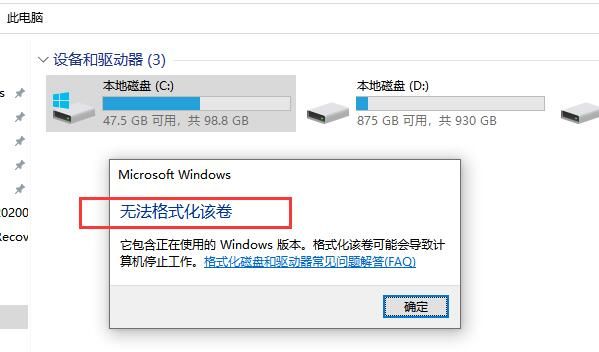
如果是进入电脑PE模式或因为数字病毒导致了c盘发生格式化,则会出现以下两种情况。
1.系统崩溃。系统是支撑电脑运行的要素之一,一旦格式化c盘,电脑系统会被清空,造成蓝屏、死机的状况。
2.数据丢失。部分小伙伴电脑中仅有一个磁盘,既用于安装系统,也用于存储文件。发生格式化后,磁盘中保存的数据也会被删除。
二、c盘格式化了能恢复吗
想要修复格式化的c盘,凭借系统本身自然是无法实现的。这时,就需要借助第三方的数据恢复软件。在这里,小编向大家介绍一款功能全面、操作便捷的恢复软件——Easyrecovery。
Easyrecovery能够修复移动硬盘、U盘、MP3/4、光盘等数十种存储设备,同时针对不同的电脑系统,还研发了WIndows和Mac双版本,搭配个人版、企业版和专家版的软件包,更好地满足了用户的使用需求。接下来,小编就向大家演示一下,使用Easyrecovery修复格式化c盘的全过程。
1.选择恢复内容
进入软件首页,需要选择恢复内容,勾选上方的“所有数据”,并点击底部按钮进入下一个操作界面。
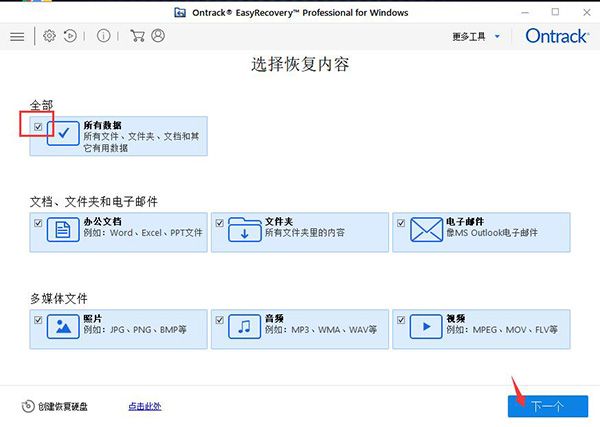
2.选择位置
在“从恢复”界面,找到已连接硬盘一栏中的c盘磁盘符,勾选该磁盘符,并点击底部的“扫描”命令,开始识别磁盘中的数据文件。

3.扫描完成
文件扫描完成后,会弹出相应的提示窗口,其中包括可恢复数据的数量和大小;通过左侧的文件列表,可以查找具体的文件夹。
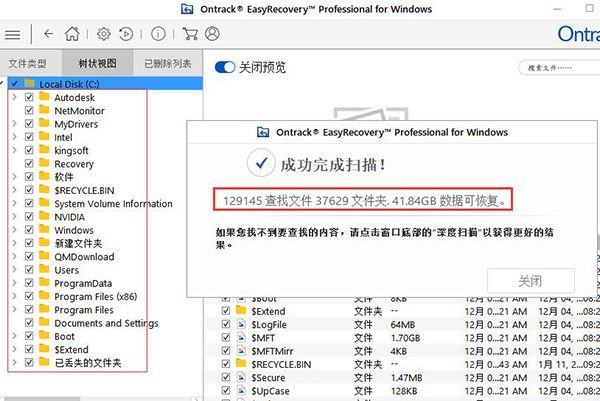
4.恢复文件
在右侧的显示区域,勾选想要恢复的数据文件,点击鼠标右键或底部的“恢复”命令,就可以找回这些数据了。

三、如何对系统c盘进行保护
为了避免c盘因为意外发生格式化,我们需要提前对系统磁盘进行备份,以防万一。
1.备份和还原
如图6所示,同时按下键盘上的“win+R”键,在弹出的运行窗口中输入“control”字符;随后,点击控制面板中的“备份和还原”命令。

2.设置备份
在弹出的备份窗口中,点击右侧的“设置备份”按钮,然后等待系统自动备份即可。这样,如果c盘再发生格式化,就可以通过系统备份进行还原了。
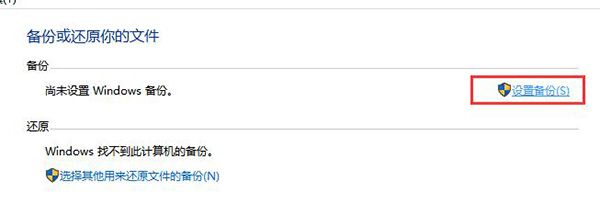
以上,就是c盘格式化了会怎么样,c盘格式化了能恢复吗,这两个问题的回答了。如果大家想要了解更多关于数据恢复的方法和教程,敬请访问EasyRecovery中文网站。
作者:吴朗
展开阅读全文
︾